2021操作
最新操作记录从已有分支(master) 创建一个新的分值dev
git checkout -b dev
,创建完可以查看一下,分支已经切换到dev
git branch
* dev
master
3,提交该分支到远程仓库
git push origin dev
4,测试从远程获取dev
git pull origin dev
5.当git add .无效事 使用以下
git add --A #或 git add --all
6.切换分支
1.查看所有分支 git branch -a
2.查看当前使用分支(结果列表中前面标*号的表示当前使用分支)
git branch
3.git checkout 分支名
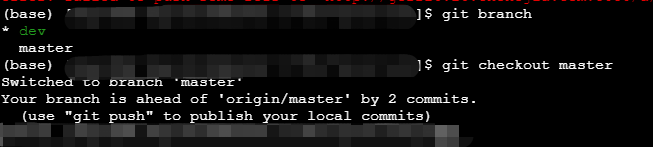
7.分支合并
合并目标分支之前,先拉下最新代码,比如要合去master,就先拉去最新代码,git pull origin master
用 git merge 把dev 合并到 master(当前所在分支master)
git merge dev
后期在用master 合并dev,之后就可以在dev上进行继续开发了
删除远程分支Chapater6
git push origin --delete Chapater6
删除本地分支 Chapater6
git branch -d Chapater6
原始操作
使用Git Bash上传文件及更新代码到GitHub教程,其实对于一个github来说已经给出了比较好的说明了。
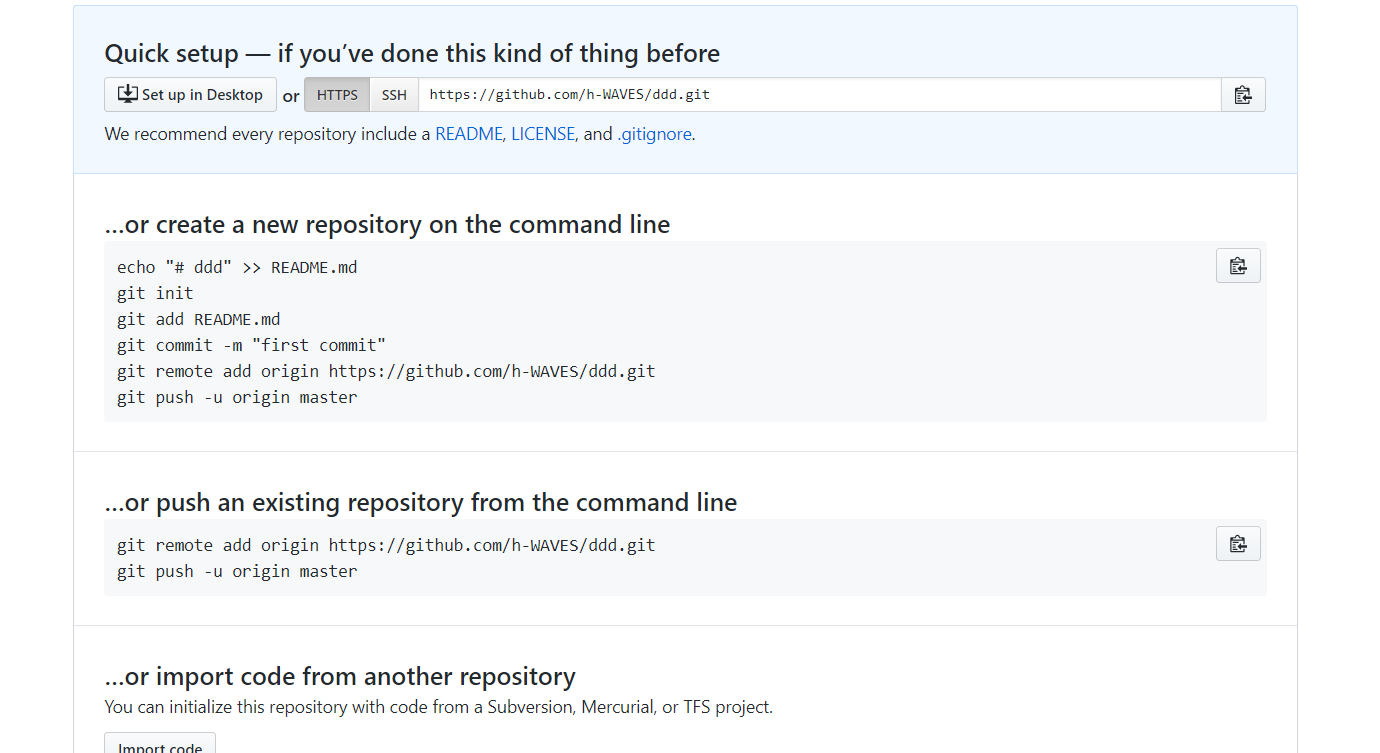
###基本步骤
下面来实际操作下:
以D:\github文件夹为例。(如果要更新到其他repository,请另外新建一个文件夹)
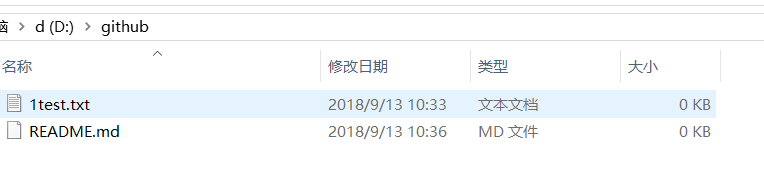
首先启动 git bash
$ cd D:\github
$ git init
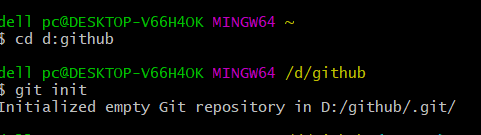
第二步:
填写一些基本的信息。
第三步:建立git仓库
git init
第四步:将项目的所有文件添加到仓库中,注意下方的 .
git add .
第五步:(要求当前文件夹下存在README.md文件,否则会报错fatal: pathspec 'README.md' did not match any files
)
git add README.md
第六步:提交到仓库
git commit -m "注释语句"
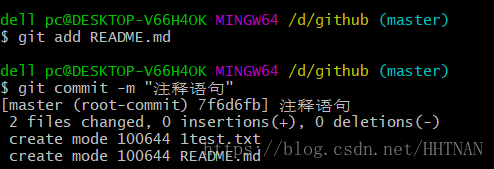
第七步:将本地的仓库关联到GitHub,后面的https改成刚刚自己的地址,上面的红框处
git remote add origin https://github.com/h-WAVES/test0913
第八步:上传github之前pull一下
git pull origin master
第九步:上传代码到GitHub远程仓库
git push -u origin master
中间可能会让你输入Username和Password,你只要输入github的账号和密码就行了。执行完后,如果没有异常,等待执行完就上传成功了。
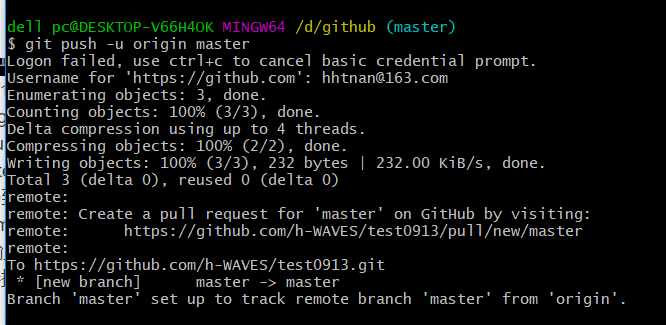
很尬尴,忘记退出账号。我这里使用的是别人的GIT bash 账号上传到了我自己的github 上。
###克隆代码
从远程库克隆
这是针对在本地的一个空的项目,要从远程库考代码下来,一般有两个步骤:
-
在本地想要克隆的文件夹下面创建GIT版本库,以及建立远程库的连接。(详细步骤可以查看前面章节内容)
-
用git clone克隆远程库所在项目的代码,比如要克隆上一节的代码,用下面命令即可

###更新代码
更换我自己的git 账号更新
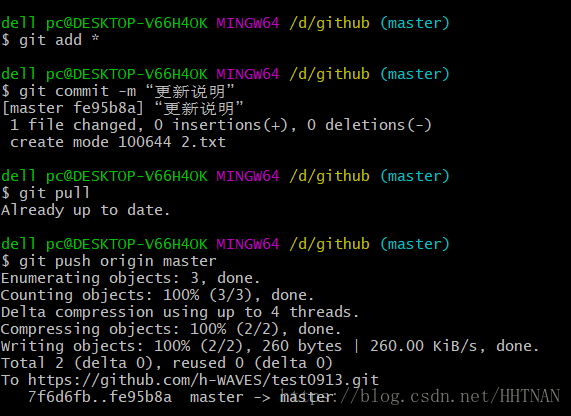
第一步:查看当前的git仓库状态,可以使用git status
git status
第二步:更新全部
git add *
第三步:接着输入git commit -m “更新说明”
git commit -m "更新说明"
第四步:先git pull,拉取当前分支最新代码
git pull
第五步:push到远程master分支上
git push origin master
不出意外,打开GitHub已经同步了
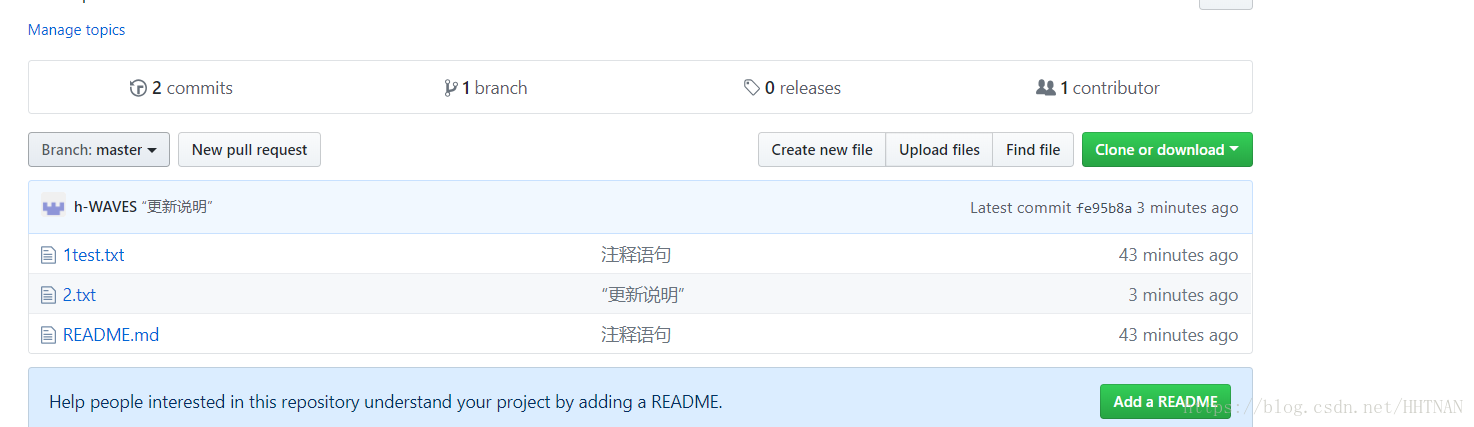
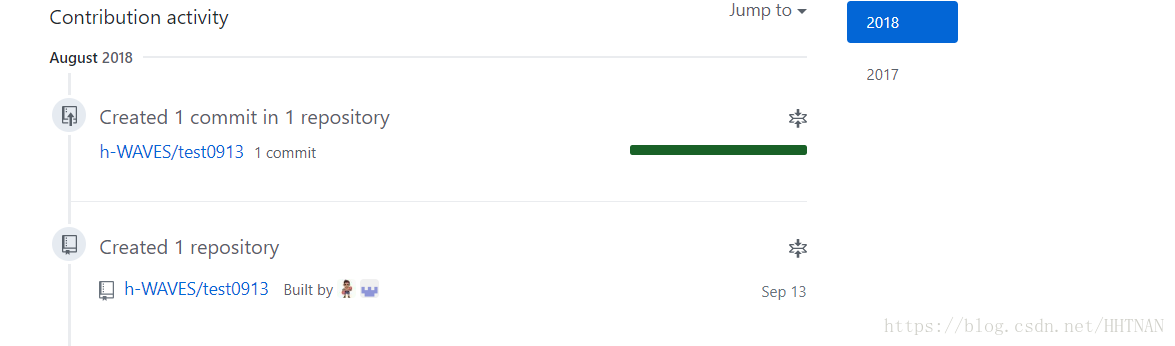
git push命令会将本地仓库推送到远程服务器。
git pull命令则相反。
注:首次提交,先git pull下,修改完代码后,使用git status可以查看文件的差别,使用git add 添加要commit的文件。
大功告成,现在你知道如何将本地的项目提交到github上了。
####更多方法
it命令
查看、添加、提交、删除、找回,重置修改文件
git help <command> # 显示command的help
git show # 显示某次提交的内容 git show $id
git co -- <file> # 抛弃工作区修改
git co . # 抛弃工作区修改
git add <file> # 将工作文件修改提交到本地暂存区
git add . # 将所有修改过的工作文件提交暂存区
git rm <file> # 从版本库中删除文件
git rm <file> --cached # 从版本库中删除文件,但不删除文件
git reset <file> # 从暂存区恢复到工作文件
git reset -- . # 从暂存区恢复到工作文件
git reset --hard # 恢复最近一次提交过的状态,即放弃上次提交后的所有本次修改
git ci <file> git ci . git ci -a # 将git add, git rm和git ci等操作都合并在一起做 git ci -am "some comments"
git ci --amend # 修改最后一次提交记录
git revert <$id> # 恢复某次提交的状态,恢复动作本身也创建次提交对象
git revert HEAD # 恢复最后一次提交的状态
查看文件diff
git diff <file> # 比较当前文件和暂存区文件差异 git diff
git diff <id1><id2> # 比较两次提交之间的差异
git diff <branch1>..<branch2> # 在两个分支之间比较
git diff --staged # 比较暂存区和版本库差异
git diff --cached # 比较暂存区和版本库差异
git diff --stat # 仅仅比较统计信息
查看提交记录
git log git log <file> # 查看该文件每次提交记录
git log -p <file> # 查看每次详细修改内容的diff
git log -p -2 # 查看最近两次详细修改内容的diff
git log --stat #查看提交统计信息
tig
Mac上可以使用tig代替diff和log,brew install tig
Git 本地分支管理
查看、切换、创建和删除分支
git br -r # 查看远程分支
git br <new_branch> # 创建新的分支
git br -v # 查看各个分支最后提交信息
git br --merged # 查看已经被合并到当前分支的分支
git br --no-merged # 查看尚未被合并到当前分支的分支
git co <branch> # 切换到某个分支
git co -b <new_branch> # 创建新的分支,并且切换过去
git co -b <new_branch> <branch> # 基于branch创建新的new_branch
git co $id # 把某次历史提交记录checkout出来,但无分支信息,切换到其他分支会自动删除
git co $id -b <new_branch> # 把某次历史提交记录checkout出来,创建成一个分支
git br -d <branch> # 删除某个分支
git br -D <branch> # 强制删除某个分支 (未被合并的分支被删除的时候需要强制)
分支合并和rebase
git merge <branch> # 将branch分支合并到当前分支
git merge origin/master --no-ff # 不要Fast-Foward合并,这样可以生成merge提交
git rebase master <branch> # 将master rebase到branch,相当于: git co <branch> && git rebase master && git co master && git merge <branch>
Git补丁管理(方便在多台机器上开发同步时用)
git diff > ../sync.patch # 生成补丁
git apply ../sync.patch # 打补丁
git apply --check ../sync.patch #测试补丁能否成功
Git暂存管理
git stash # 暂存
git stash list # 列所有stash
git stash apply # 恢复暂存的内容
git stash drop # 删除暂存区
Git远程分支管理
git pull # 抓取远程仓库所有分支更新并合并到本地
git pull --no-ff # 抓取远程仓库所有分支更新并合并到本地,不要快进合并
git fetch origin # 抓取远程仓库更新
git merge origin/master # 将远程主分支合并到本地当前分支
git co --track origin/branch # 跟踪某个远程分支创建相应的本地分支
git co -b <local_branch> origin/<remote_branch> # 基于远程分支创建本地分支,功能同上
git push # push所有分支
git push origin master # 将本地主分支推到远程主分支
git push -u origin master # 将本地主分支推到远程(如无远程主分支则创建,用于初始化远程仓库)
git push origin <local_branch> # 创建远程分支, origin是远程仓库名
git push origin <local_branch>:<remote_branch> # 创建远程分支
git push origin :<remote_branch> #先删除本地分支(git br -d <branch>),然后再push删除远程分支
Git远程仓库管理
git remote -v # 查看远程服务器地址和仓库名称
git remote show origin # 查看远程服务器仓库状态
git remote add origin git@ github:robbin/robbin_site.git # 添加远程仓库地址
git remote set-url origin git@ github.com:robbin/robbin_site.git # 设置远程仓库地址(用于修改远程仓库地址) git remote rm <repository> # 删除远程仓库
创建远程仓库
git clone --bare robbin_site robbin_site.git # 用带版本的项目创建纯版本仓库
scp -r my_project.git git@ git.youkuaiyun.com:~ # 将纯仓库上传到服务器上
mkdir robbin_site.git && cd robbin_site.git && git --bare init # 在服务器创建纯仓库
git remote add origin git@ github.com:robbin/robbin_site.git # 设置远程仓库地址
git push -u origin master # 客户端首次提交
git push -u origin develop # 首次将本地develop分支提交到远程develop分支,并且track
git remote set-head origin master # 设置远程仓库的HEAD指向master分支
也可以命令设置跟踪远程库和本地库
git branch --set-upstream master origin/master
git branch --set-upstream develop origin/develop
此文章属转载,原文地址:http://1ke.co/course/194
另附:
解决 在使用git 对源代码进行push到gitHub时可能会出错,error: failed to push some refs to git。
出现错误的主要原因是github中的README.md文件不在本地代码目录中
可以通过如下命令进行github与本地代码合并: git pull --rebase origin master
重新执行之前的git push 命令,成功!
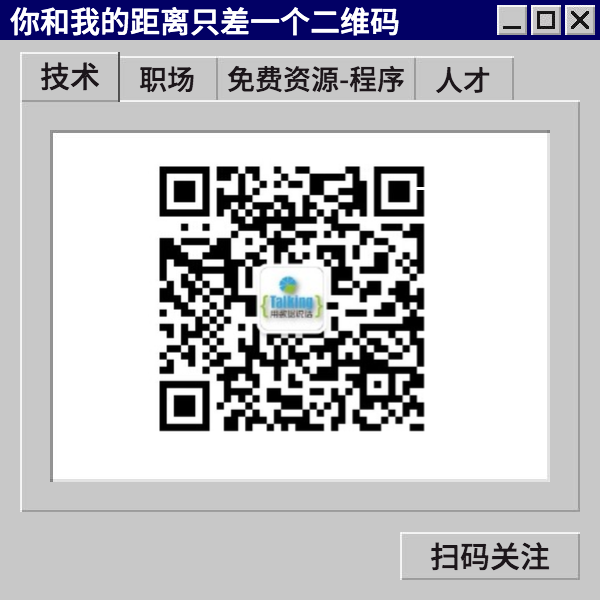
参考连接:window下配置SSH连接GitHub、GitHub配置ssh keyl
参考连接:https://www.breakyizhan.com/git/224.html

























 882
882

 被折叠的 条评论
为什么被折叠?
被折叠的 条评论
为什么被折叠?










